Hướng dẫn thực hiện Unroot cho Samsung Galaxy S9 và S9 Plus

Lưu ý trước khi tiến hành unroot Galaxy S9/S9+
- Hướng dẫn này chỉ áp dụng cho các dòng Galaxy S9 và S9 Plus. Không sử dụng cho các thiết bị khác.
- Hãy sao lưu toàn bộ dữ liệu quan trọng như danh bạ, tin nhắn, cuộc gọi và các tệp đa phương tiện. Quá trình unroot có thể làm mất toàn bộ dữ liệu trong bộ nhớ máy, vì vậy hãy đảm bảo bạn đã sao lưu trước khi bắt đầu.
- Đảm bảo sạc đầy ít nhất 50% pin trước khi thực hiện unroot, để tránh tình trạng gián đoạn trong quá trình.
- Hãy tắt ứng dụng Samsung Kies hoặc Samsung Smart Switch nếu bạn đã cài đặt trên máy tính.
- Tạm dừng Windows Firewall hoặc bất kỳ phần mềm diệt virus nào đang chạy trên máy tính của bạn.
- Kết nối điện thoại với máy tính bằng cáp USB.
- Đảm bảo đã bật chế độ OEM Unlocking và USB Debugging trên thiết bị của bạn.
- Làm theo các bước chi tiết được hướng dẫn trong bài viết để thực hiện quá trình unroot.
Tiến hành tải và cài đặt phần mềm
1. Tải và cài đặt Trình điều khiển USB Samsung cho thiết bị di động của bạn.
2. Tải phần mềm Odin và giải nén file đã tải về.
3. Tải phiên bản firmware mới nhất dành cho Galaxy S9 và S9 Plus Tại đây. Sau đó, giải nén firmware để lấy các file AP, BL, CP và Home_CSC.
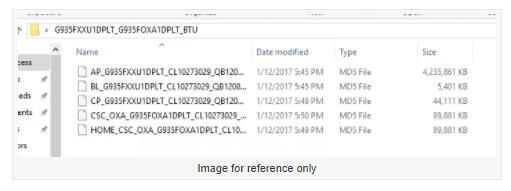
Quá trình Unroot Samsung Galaxy S9 và S9 Plus
1. Mở ứng dụng Odin3.exe trên máy tính của bạn.
2. Trong Odin, chọn tab AP và tải file AP. Tương tự, chọn tab BL để tải file BL, tab CP cho file CP và cuối cùng là tab CSC để chọn file Home_CSC.
3. Kích hoạt chế độ tải trên Galaxy S9 hoặc S9 Plus. Đầu tiên, tắt nguồn thiết bị. Sau đó, nhấn và giữ đồng thời các phím Volume Down + Power + Bixby để vào chế độ tải. Khi màn hình hiện thông báo, nhấn phím Volume Up để tiếp tục.
4. Kết nối điện thoại S9 với máy tính bằng cáp USB.
5. Kiểm tra xem ô ID:COM trong Odin đã chuyển sang màu xanh dương (blue), điều này cho thấy thiết bị đã được kết nối thành công.
6. Vào tab Options trong Odin, chỉ chọn các tùy chọn F.Reset.Time và Auto Reboot, bỏ qua những lựa chọn khác.
7. Sau khi thực hiện xong các bước, nhấn nút Start để bắt đầu quá trình khôi phục lại cài đặt gốc của máy.

8. Quá trình unroot có thể mất vài phút. Sau khi hoàn tất, thiết bị sẽ tự động khởi động lại.
9. Khi máy đã khởi động lại, bạn có thể rút kết nối và kiểm tra hoạt động của thiết bị. Giờ đây, chiếc điện thoại của bạn đã trở về phiên bản chính thức của nhà sản xuất.
https://Tripi.vn/huong-dan-unroot-samsung-galaxy-s9-va-s9-plus-22616n.aspx
Trong trường hợp gặp phải bất kỳ sự cố nào khi thực hiện theo hướng dẫn unroot Samsung Galaxy S9 và S9 Plus, đừng ngần ngại liên hệ với Tripi.vn để nhận hỗ trợ nhé.
Có thể bạn quan tâm

Top 7 Quán Cháo Ếch Singapore Tuyệt Nhất Tại Đà Lạt

Top 5 ứng dụng thiết kế thời trang chuyên nghiệp dành cho những nhà thiết kế tương lai

Sáng tạo biệt danh theo tên độc đáo, cá tính và ngộ nghĩnh
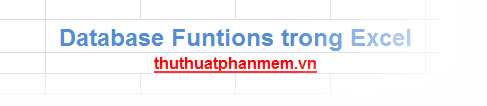
Khám phá các hàm dữ liệu trong Excel

Hình ảnh rùa tuyệt đẹp


